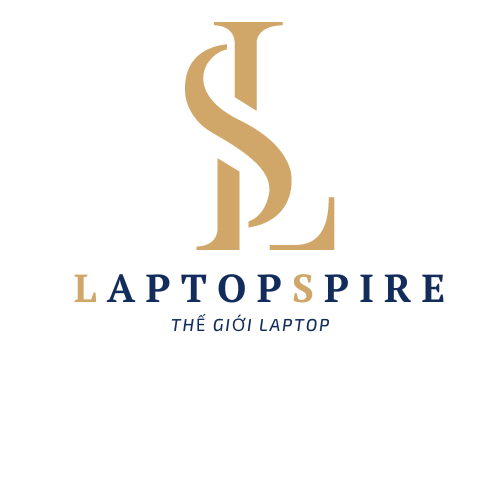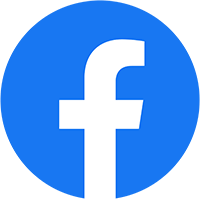Tin tức
Hướng dẫn chi tiết cách kết nối tai nghe Bluetooth với máy tính
Trong thế giới công nghệ hiện đại, việc sử dụng tai nghe Bluetooth để nghe nhạc, xem phim, hoặc tham gia các cuộc gọi trên máy tính không còn là điều xa lạ. Việc này mang lại sự tiện lợi và tự do cho người dùng, giúp họ di chuyển và thực hiện các hoạt động mà không bị ràng buộc bởi dây cáp. Trong bài viết này, chúng ta sẽ đi sâu vào cách kết nối tai nghe Bluetooth với máy tính, cung cấp một hướng dẫn chi tiết bao gồm các bước cụ thể và lời khuyên hữu ích.
Chuẩn bị trước khi bắt đầu

Trước khi bắt đầu quá trình kết nối, việc chuẩn bị là rất quan trọng. Dưới đây là một số bước bạn cần thực hiện trước khi bắt đầu:
- Sạc pin: Đảm bảo cả tai nghe Bluetooth và máy tính của bạn đều đã được sạc đầy pin. Pin yếu có thể làm giảm hiệu suất kết nối và làm gián đoạn trải nghiệm nghe nhạc của bạn.
- Kiểm tra hỗ trợ Bluetooth: Kiểm tra xem máy tính của bạn có hỗ trợ kết nối Bluetooth không. Nếu không, bạn sẽ cần mua thêm một bộ USB Bluetooth adapter để thêm chức năng này cho máy tính.
Bật Bluetooth trên máy tính

Bước đầu tiên trong quá trình kết nối là bật chức năng Bluetooth trên máy tính của bạn. Dưới đây là cách thực hiện điều này trên hai hệ điều hành phổ biến:
- Windows: Di chuyển đến “Settings” (Cài đặt) và chọn “Devices” (Thiết bị). Tại đây, bạn sẽ thấy một phần cho “Bluetooth & other devices” (Bluetooth và các thiết bị khác). Bật công tắc Bluetooth ở đây.
- MacOS: Mở “System Preferences” (Tùy chọn Hệ thống) và chọn “Bluetooth”. Bạn sẽ thấy một ô kiểm để bật hoặc tắt Bluetooth. Đảm bảo rằng ô kiểm này đã được chọn.
Bật chế độ kết nối Bluetooth trên tai nghe

Tiếp theo, bạn cần bật chế độ kết nối Bluetooth trên tai nghe của mình. Quy trình này có thể khác nhau tùy thuộc vào loại tai nghe bạn đang sử dụng, nhưng thường thì bạn sẽ phải giữ nút nguồn trong một khoảng thời gian nhất định cho đến khi đèn LED trên tai nghe bắt đầu nhấp nháy hoặc hiển thị một màu sắc nhất định.
Kết nối tai nghe Bluetooth với máy tính

Sau khi cả máy tính và tai nghe đã được bật Bluetooth, máy tính của bạn sẽ tự động quét và liệt kê các thiết bị Bluetooth có sẵn trong phạm vi kết nối. Bạn cần tìm và chọn tên của tai nghe Bluetooth trên giao diện Bluetooth của máy tính.
Xác nhận kết nối

Sau khi chọn tên của tai nghe Bluetooth, máy tính của bạn có thể yêu cầu xác nhận kết nối. Bạn có thể phải nhấn một nút trên tai nghe hoặc trên màn hình của máy tính để hoàn thành quá trình kết nối.
Hoàn tất quá trình kết nối

Khi kết nối đã được thiết lập thành công, máy tính của bạn sẽ hiển thị một thông báo xác nhận. Bây giờ, bạn có thể thưởng thức âm nhạc, xem phim, hoặc tham gia các cuộc trò chuyện trên máy tính của mình mà không cần dây cáp.
Lưu ý quan trọng
- Khoảng cách: Tai nghe Bluetooth thường có phạm vi hoạt động hạn chế, thường chỉ trong vài mét. Đảm bảo bạn ở gần máy tính của mình để tránh mất kết nối hoặc giảm chất lượng âm thanh.
- Phản ứng trễ: Trong một số trường hợp, có thể có một phản ứng trễ nhỏ giữa thời điểm bạn thực hiện hành động trên máy tính và khi âm thanh được truyền đến tai nghe Bluetooth. Điều này phụ thuộc vào nhiều yếu tố như chất lượng kết nối Bluetooth và tốc độ xử lý của máy tính.
- Tương thích: Đảm bảo rằng tai nghe Bluetooth của bạn tương thích với máy tính hoặc hệ điều hành bạn đang sử dụng
Trên đây là hướng dẫn chi tiết cách kết nối tai nghe bluetooth với máy tính mà Laptop Spire muốn chỉ bạn. Dù bạn là người yêu thích âm nhạc chất lượng cao, muốn trải nghiệm khả năng chống ồn tốt, hay đơn giản là muốn có một thiết bị không dây tiện lợi, có một sự lựa chọn phù hợp cho mọi nhu cầu. Hãy cân nhắc kỹ lưỡng và chọn lựa tai nghe phản ánh tốt nhất nhu cầu cá nhân của bạn. Ấn tại đây để biết thêm thông tin và tham khảo thêm các sản phẩm khác của Laptopspire nhé!
Hãy theo dõi và like fanpage để cập nhật nhiều chương trình ưu đãi ngay thôi nào!!
- Website thương hiệu: Laptop Spire
- FanPage: Laptop Spire